由于微软在win10系统添加了快速启动功能的缘故,因此用户在启动电脑时可以更快的进入系统桌面,然而在win10系统开启快速启动功能之后,难免也会加大对电脑硬件性能的损耗,因此有小伙伴就在咨询win10关闭快速启动有什么影响呢?下面小编就来教大家关于win10关闭快速启动的方法。
关闭快速启动后电脑会更加的流畅,c盘的内存也会变大。如果是固态硬盘,关闭影响不大,如果是机械硬盘,就需要开启,因为开启快速启动可以加快开机速度。
1、快速启动功能开启之后容易在启动时对一些应用程序产生bug。
2、还有就是会消耗硬盘的寿命,虽然没那么明显但是时间长了就会有故障。
3、每次关机系统都会我那个硬盘写入大量的数据,如果是固态硬盘可以尝试关闭,固态硬盘存在输写次数限制,而如果是机械键盘的话可以考虑打开这款功能。
4、有些用户出现问题卡住无法进入系统的时候,想进入boot切换成U盘启动也没法操作,必须要先将快速启动关闭然后再尝试用U盘进行启动。
方法一:进入电源设置内关闭快速启动
1、鼠标右键电脑桌面的开始菜单 ,选择电源选项进入。
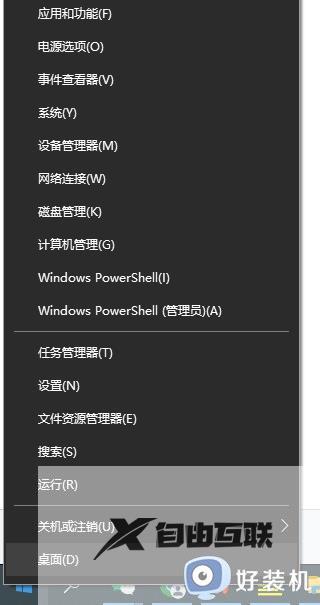
2、点击右侧的其他电源设置。
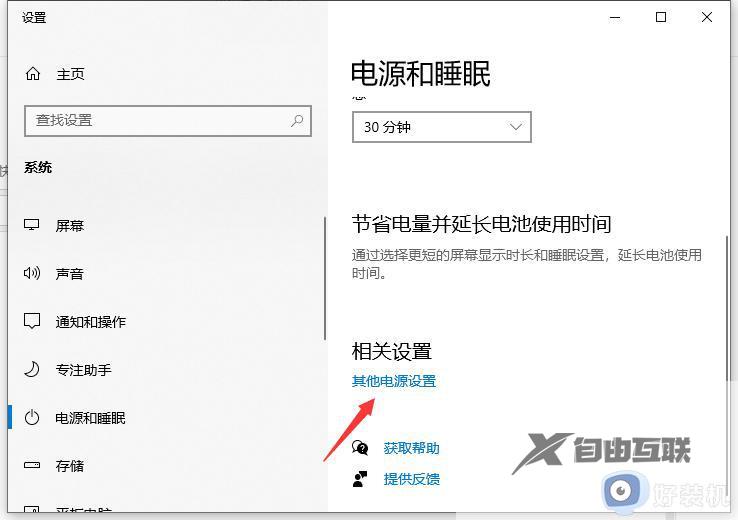
3、找到选择电源按钮的功能 打开。
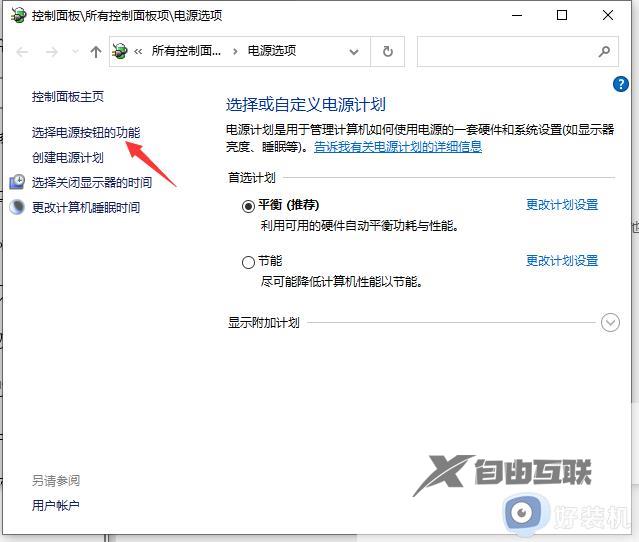
4、发现里面的快速启动是灰色无法修改的,需要点一下上方的更改当前不可用的设置。
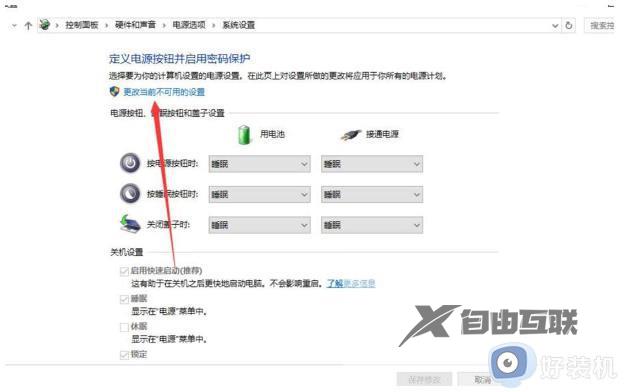
5、这样快速启动就可以修改了,把前面的勾去掉,选择保存即可。
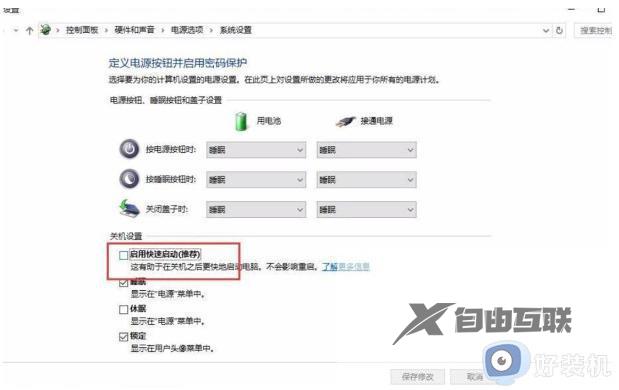
方法二:删除休眠文件来关闭快速启动
如果发现电源选项内没有快速启动的选项,我们还可以通过删除Windows10的休眠文件hiberfil.sys,来达到关闭win10快速启动的目的。具体如下:
1、点击电脑左下角的开始菜单-windows系统-右击命令提示符 ,选择更多,以管理员身份运行。
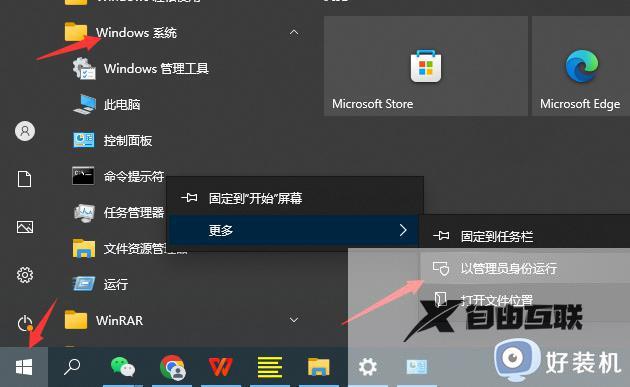
2、在打开的命令提示符输入 powercfg -h off 按回车执行即可。
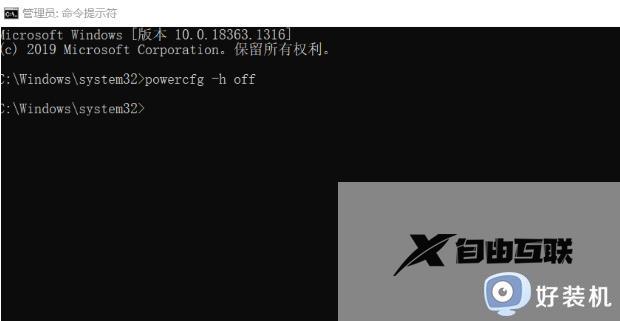
以上就是小编告诉大家的win10关闭快速启动的方法全部内容了,有遇到过相同问题的用户就可以根据小编的步骤进行操作了,希望能够对大家有所帮助。
【文章出处:香港cn2服务器 http://www.558idc.com/st.html 复制请保留原URL】